D: L'articolo dispone di diversi colori ma l'immagine che ho scelto ne rappresenta solo uno, posso usarla per tutto l'assortimento?
R: Certo, fai come riportato
Metodo 1:
MS Manager →「Opzioni」→「Articoli」→「Modifica」→ Tieni premuto sull'immagine che desideri modificare →「Copiare a」→ Scegli i colori in cui è disponibile l'articolo →「Ok」→「Salva」
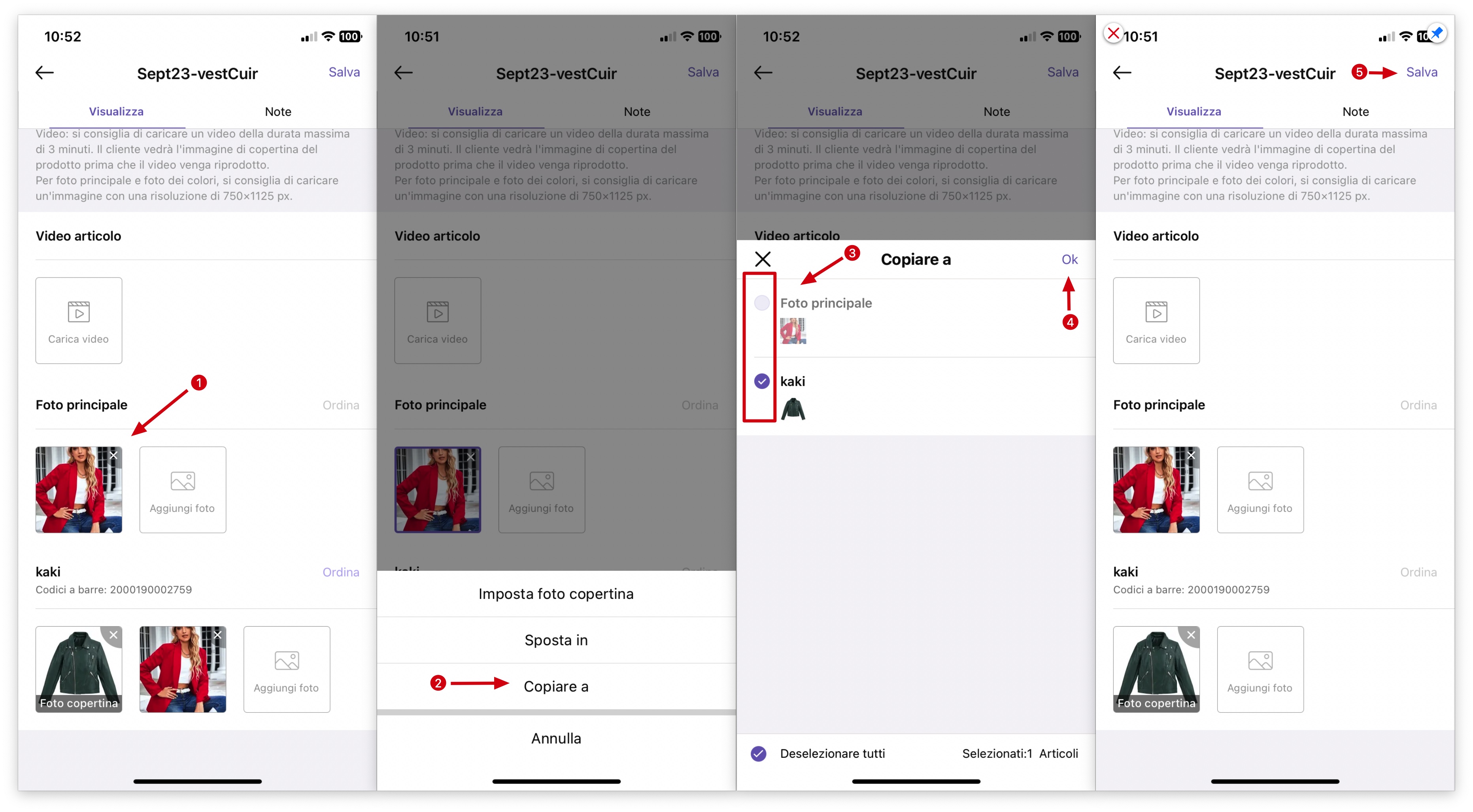
Metodo 2:
Durante l'importazione in massa dal computer, seleziona l'opzione per applicare l'immagine dell'articolo a tutte le varianti di colore.

